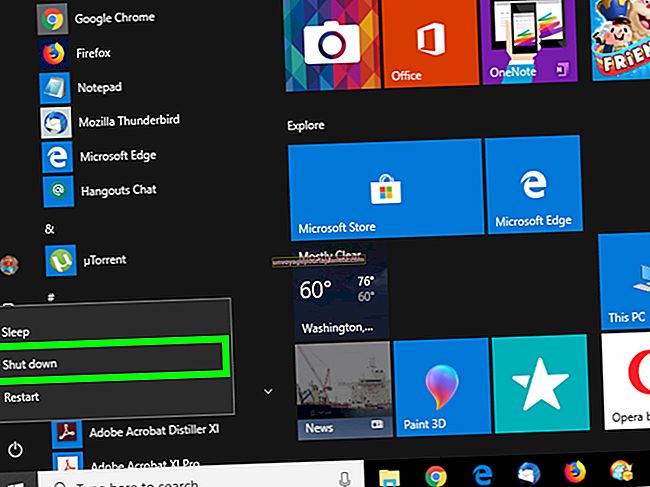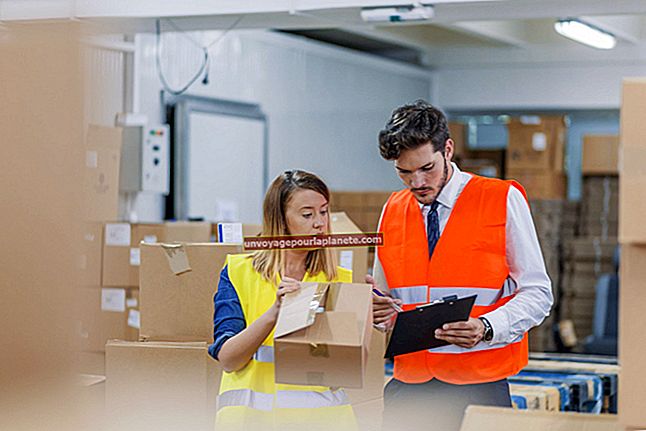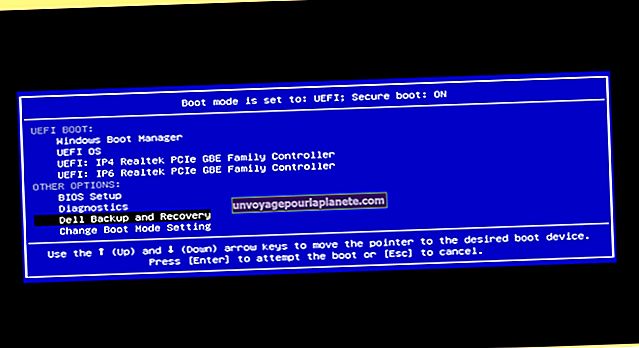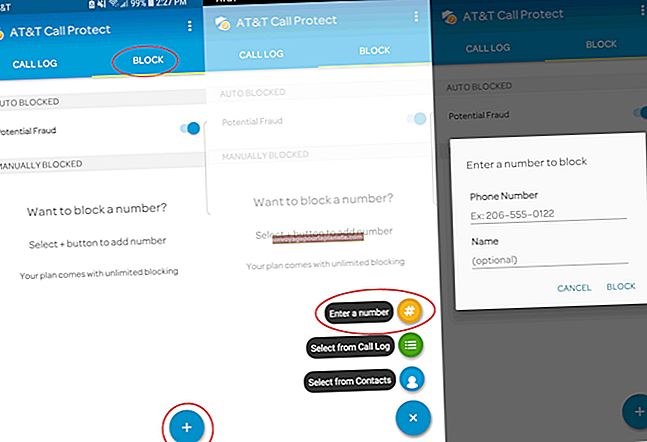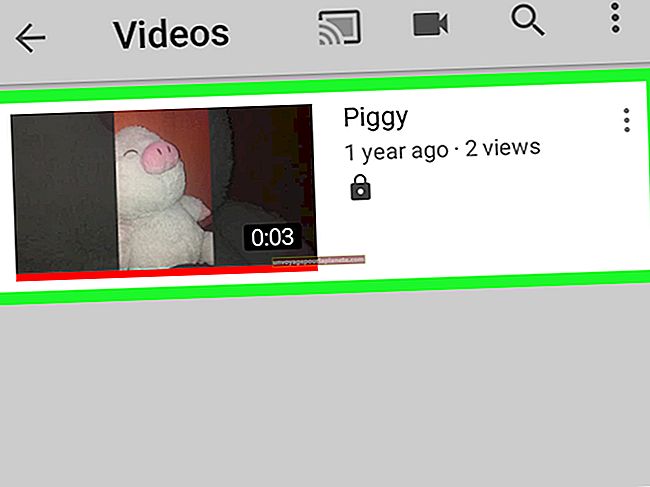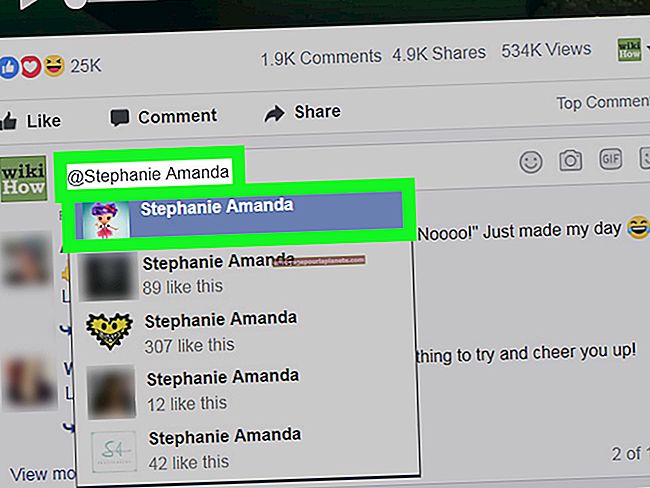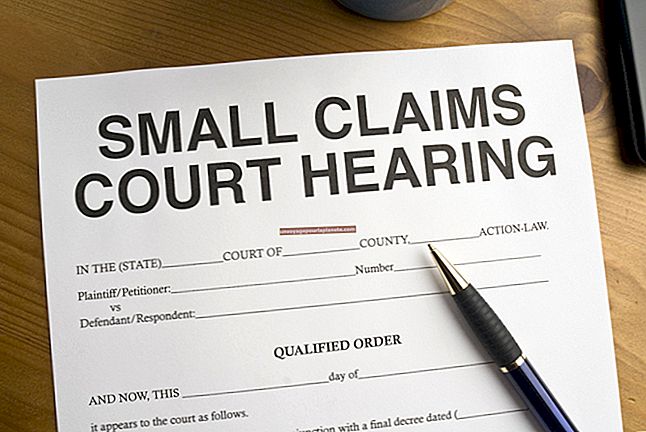எக்செல் சதவீதங்களை எவ்வாறு இணைப்பது
உங்கள் வணிகத்தை நடத்தும்போது, நீங்கள் சதவீதங்களை இணைக்க வேண்டிய இடங்களில் கணக்கீடுகளைச் செய்வது அவசியம் என்று நீங்கள் காணலாம். ஒரே மொத்தத்தில் இருந்து எடுக்கப்பட்டால், அவை நேரடியாக ஒன்றாக சேர்க்கப்படலாம், அதாவது அவை ஒரே அடிப்படை தொகையைக் கொண்டுள்ளன. உங்கள் அலுவலகத்தில் உள்ள செலவினங்களை வகைப்படுத்தும் பை விளக்கப்படம் உங்களிடம் இருந்தால், அலுவலக பொருட்கள் மற்றும் கணினி உபகரணங்களுக்காக செலவிடப்பட்ட மொத்த சதவீதத்தை அறிய விரும்பினால் இதுதான். மொத்தத் தொகையைக் கண்டுபிடிக்க நீங்கள் இரண்டு சதவீதங்களைச் சேர்ப்பீர்கள். இந்தச் செயல்பாட்டைச் செய்ய நீங்கள் மைக்ரோசாஃப்ட் எக்செல் பயன்படுத்தலாம்.
1
மைக்ரோசாஃப்ட் எக்செல் இயக்கவும். பழைய பணிப்புத்தகத்தைத் திறக்கவும் அல்லது புதிய ஒன்றை உருவாக்கவும்.
2
ஒரு சதவீதத்தைக் கொண்டிருக்கும் கலத்தைத் தேர்வுசெய்து, அதில் ஒரு எண்ணைத் தட்டச்சு செய்க. எடுத்துக்காட்டாக, A நெடுவரிசையில் உள்ள கலத்தின் உள்ளே “10” என தட்டச்சு செய்க.
3
நெடுவரிசை A இல் எண்ணை வடிவமைக்கவும், அது ஒரு சதவீதமாகும். முதலில், எண்ணைக் கொண்ட கலத்தைத் தேர்ந்தெடுக்கவும்.
4
“முகப்பு” தாவலைத் தேர்ந்தெடுக்கவும். “வடிவமைப்பு” மற்றும் “வடிவமைப்பு கலங்கள்” என்பதைக் கிளிக் செய்க. “எண்” தாவலைத் தேர்ந்தெடுத்து, “சதவீதம்” மற்றும் “சரி” பொத்தானைக் கிளிக் செய்க. பி நெடுவரிசையில் உள்ள எண் அதன் காட்சியை ஒரு சதவீதமாக மாற்றும். இயல்பாக, மைக்ரோசாப்ட் எண்ணை 100 ஆல் பெருக்கும்; தேவைப்பட்டால், முடிவை மாற்றவும், இதனால் 1000% க்கு பதிலாக 10% போன்ற தொகையை இது காண்பிக்கும்.
5
வேறொரு கலத்தில் வேறு எண்ணைத் தட்டச்சு செய்து அதை வடிவமைக்கவும், இதனால் அது ஒரு சதவீதமாகும். எடுத்துக்காட்டாக, B நெடுவரிசையில் உள்ள கலத்தின் உள்ளே “5” என தட்டச்சு செய்து 5% ஆக மாற்றவும்.
6
“தொகை” செயல்பாட்டைப் பயன்படுத்தி சதவீதங்களை ஒன்றாகச் சேர்த்து, வேறு நெடுவரிசையில் முடிவைக் காண்பி. முதலில், சி நெடுவரிசையில் உள்ள கலத்தைக் கிளிக் செய்து சூத்திரப் பட்டியில் உள்ள “எஃப்எக்ஸ்” என்பதைக் கிளிக் செய்க. “தொகை” என்பதைத் தேர்ந்தெடுத்து “சரி” என்பதைத் தேர்ந்தெடுக்கவும்.
7
“எண் 1” மற்றும் “எண் 2” க்கு அடுத்த உரை பெட்டிகளில் நிரப்பவும். உதாரணமாக, “எண் 1” க்கு A நெடுவரிசையில் உள்ள சதவீதத்துடன் கலத்தைத் தேர்ந்தெடுத்து, “எண் 2” க்கு B நெடுவரிசையில் உள்ள சதவீதத்துடன் கலத்தைத் தேர்ந்தெடுக்கவும். “சரி” என்பதைக் கிளிக் செய்தால், சதவீதங்கள் சுருக்கமாகக் கூறப்படும். எடுத்துக்காட்டாக, நீங்கள் "10%" மற்றும் "5%" ஐ இணைத்தால் "15%" நெடுவரிசை C இல் காட்டப்படும்.